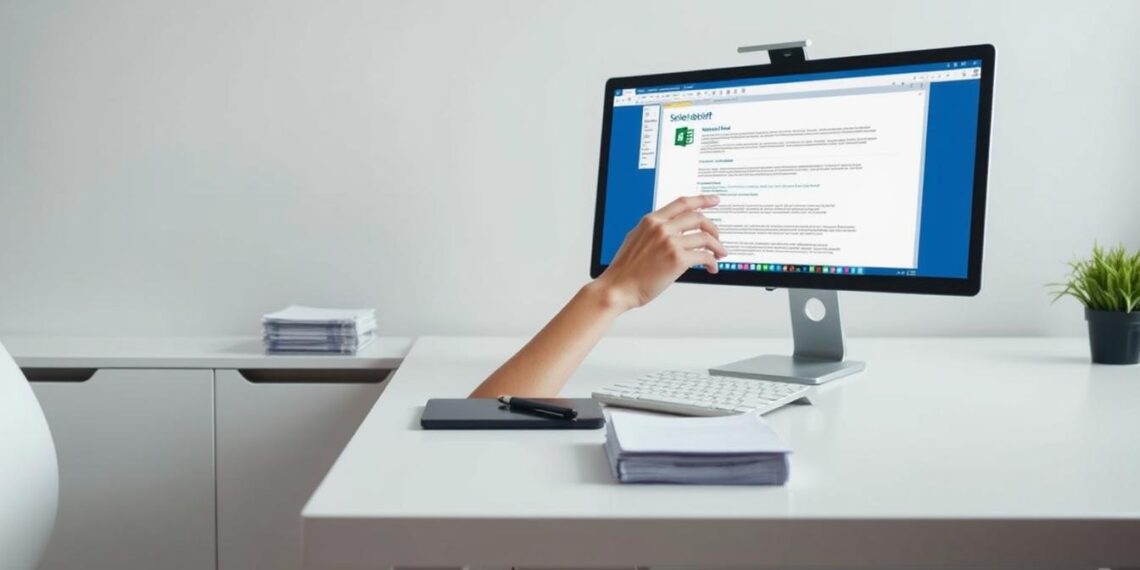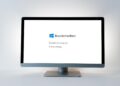Haben Sie sich jemals gefragt, wie Sie effizient und professionell identische Briefe an verschiedene Empfänger versenden können? Die Antwort liegt in der Erstellung eines Serienbriefs. Diese Methode spart nicht nur Zeit, sondern sorgt auch für eine präzise und personalisierte Kommunikation.
Ein Serienbrief kombiniert die Vorteile einer gut strukturierten Datenquelle mit einem klar formulierten Dokument. Dabei werden technische Details so vereinfacht, dass auch Nutzer mit grundlegendem Verständnis problemlos folgen können. Wir zeigen Ihnen, wie Sie Schritt für Schritt vorgehen.
Von der Vorbereitung der Adressliste bis zur finalen Vorschau – jeder Prozessschritt wird erklärt. Erfahren Sie, warum eine sorgfältige Planung entscheidend ist und wie Sie damit Ihre Kommunikation optimieren können. Hier finden Sie weitere Details.
Vorbereitung der Excel-Datenquelle
Eine gut strukturierte Tabelle bildet die Basis für effiziente Serienbriefe. Bevor Sie beginnen, ist es wichtig, Ihre Datenquelle optimal zu gestalten. Dies spart nicht nur Zeit, sondern vermeidet auch Fehler im späteren Prozess.
Sie sehen gerade einen Platzhalterinhalt von YouTube. Um auf den eigentlichen Inhalt zuzugreifen, klicken Sie auf die Schaltfläche unten. Bitte beachten Sie, dass dabei Daten an Drittanbieter weitergegeben werden.
Formatierung und richtige Spaltennamen
Die Spaltennamen in Ihrer Tabelle müssen exakt mit den Feldnamen im Seriendruck übereinstimmen. Dies gewährleistet eine reibungslose Verknüpfung der Daten. Achten Sie darauf, dass alle Spalten korrekt formatiert sind, z. B. für Prozentwerte oder Währungsangaben.
Alle benötigten Daten sollten auf dem ersten Tabellenblatt vorhanden sein. Speichern Sie die Datei lokal, um spätere Probleme zu vermeiden. Bevor Sie die Datenquelle mit Word verknüpfen, sollten Sie alle Änderungen abschließen.
Import von CSV- und TXT-Dateien in Excel
Falls Ihre Daten in CSV- oder TXT-Formaten vorliegen, können Sie diese einfach importieren. Nutzen Sie den Textimport-Assistenten, um die Datei korrekt einzulesen. Stellen Sie sicher, dass die Daten sauber getrennt sind, z. B. durch Kommas oder Tabulatoren.
Eine korrekt importierte Tabelle bildet die Grundlage für einen erfolgreichen Serienbrief. Überprüfen Sie die Daten sorgfältig, bevor Sie fortfahren.
Mit Excel und Word einen Serienbrief erstellen
Die Verbindung zwischen Tabellen und Dokumenten ist einfacher als gedacht. Um einen Serienbrief zu erstellen, müssen Sie Ihre Excel-Tabelle mit Word verknüpfen. Dieser Prozess ist der Schlüssel zu einer effizienten und fehlerfreien Kommunikation.

Verknüpfung der Excel-Tabelle mit Word
Öffnen Sie Ihr Word-Dokument und wählen Sie den Seriendruck-Assistenten aus. Dieser führt Sie Schritt für Schritt durch den Prozess. Wählen Sie die Option „Vorhandene Liste“ und importieren Sie Ihre Tabelle. Achten Sie darauf, dass die Spaltennamen in Excel mit den Feldnamen in Word übereinstimmen.
Praktische Tipps:
- Speichern Sie Ihre Excel-Datei lokal, um Verbindungsprobleme zu vermeiden.
- Überprüfen Sie die Daten vor dem Import auf Fehler.
Datenfelder korrekt einfügen
Nach der Verknüpfung können Sie die Seriendruckfelder in Ihr Dokument einfügen. Wählen Sie die gewünschten Felder wie Adresse oder Anrede aus und platzieren Sie sie an den richtigen Stellen. Durch die korrekte Zuordnung der Felder entsteht ein personalisierter Brief.
Fehlerquellen vermeiden:
- Verwenden Sie keine Sonderzeichen in den Feldnamen.
- Testen Sie den Seriendruck mit einer kleinen Empfängerliste.
Für eine detaillierte Anleitung können Sie hier nachlesen. Ein systematisches Vorgehen sorgt dafür, dass Ihre Daten effizient und übersichtlich verarbeitet werden.
Schritte zur Erstellung des Serienbriefs in Word
Möchten Sie erfahren, wie Sie in wenigen Schritten personalisierte Briefe erstellen können? Der Seriendruck-Assistent in Word führt Sie durch den gesamten Prozess und macht ihn einfach und effizient. Wir zeigen Ihnen, wie Sie Schritt für Schritt vorgehen.
Sie sehen gerade einen Platzhalterinhalt von YouTube. Um auf den eigentlichen Inhalt zuzugreifen, klicken Sie auf die Schaltfläche unten. Bitte beachten Sie, dass dabei Daten an Drittanbieter weitergegeben werden.
Seriendruck-Assistent und erste Dokumentenerstellung
Öffnen Sie Ihr Dokument und wählen Sie den Seriendruck-Assistenten aus. Dieser hilft Ihnen, den Brief zu erstellen. Wählen Sie den Typ „Brief“ und folgen Sie den Anweisungen. Sie können ein bestehendes Dokument verwenden oder ein neues erstellen.
Praktische Tipps:
- Speichern Sie Ihr Dokument regelmäßig, um Datenverlust zu vermeiden.
- Verwenden Sie klare und präzise Feldnamen für eine einfache Zuordnung.
Anpassung von Adressblock, Grußzeile und Datum
Nach der Auswahl des Dokumenttyps können Sie den Adressblock, die Grußzeile und das Datum anpassen. Der Assistent bietet vordefinierte Formate, die Sie individuell bearbeiten können. Achten Sie darauf, dass alle Felder korrekt formatiert sind.
Fehlerquellen vermeiden:
- Überprüfen Sie die Adressdaten auf Vollständigkeit.
- Testen Sie die Grußzeile mit verschiedenen Anreden.
Nutzung und Einstellung der Seriendruckfelder
Fügen Sie die Seriendruckfelder an den gewünschten Stellen ein. Diese Felder werden automatisch mit den Daten aus Ihrer Tabelle gefüllt. Nutzen Sie die Vorschau, um sicherzustellen, dass alles korrekt angezeigt wird.
Weitere Hinweise:
- Verwenden Sie keine Sonderzeichen in den Feldnamen.
- Speichern Sie Ihr Dokument vor dem Drucken erneut ab.
Für eine detaillierte Anleitung können Sie hier nachlesen. So wird Ihr Brief professionell und fehlerfrei.
Tipps und Tricks für einen erfolgreichen Seriendruck
Um sicherzustellen, dass Ihr Seriendruck reibungslos verläuft, gibt es einige wichtige Tipps und Tricks, die Sie beachten sollten. Diese helfen Ihnen, Fehler zu vermeiden und den Prozess effizienter zu gestalten.
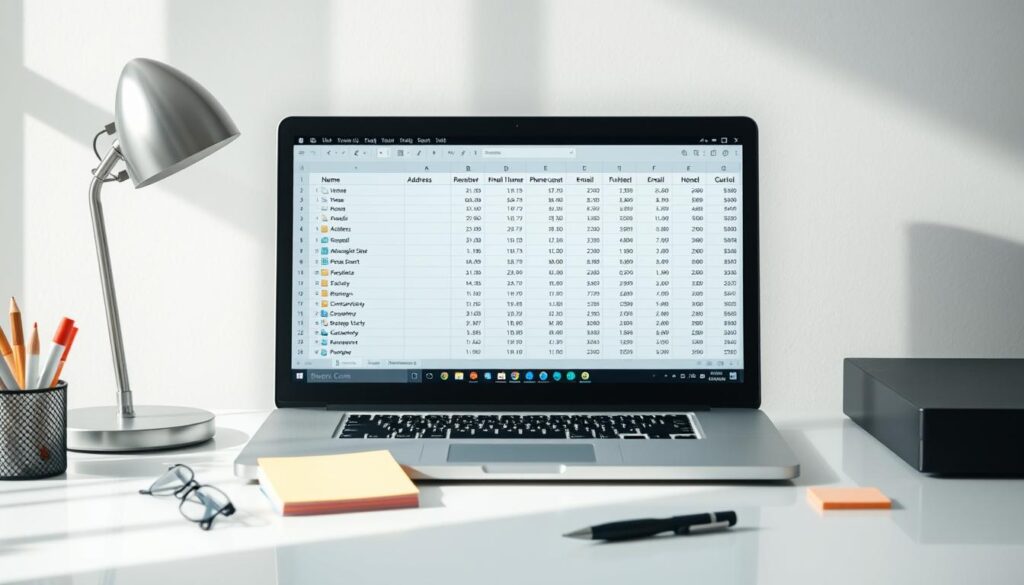
Bearbeitung und Filterung der Empfängerliste
Eine gut gepflegte Empfängerliste ist die Grundlage für einen erfolgreichen Seriendruck. Nutzen Sie die Filterfunktionen, um bestimmte Kontakte auszuwählen oder unerwünschte Einträge zu entfernen. Dies spart Zeit und sorgt für gezielte Kommunikation.
Sortieren Sie die Liste nach Namen, Adressen oder anderen Kriterien, um die Übersicht zu behalten. Überprüfen Sie die Daten auf Vollständigkeit und Richtigkeit, bevor Sie fortfahren.
Überprüfung und Druck der individualisierten Dokumente
Vor dem Druck ist eine ausführliche Vorschau unerlässlich. Nutzen Sie die Vorschau-Funktion, um sicherzustellen, dass alle Texte und persönlichen Elemente korrekt angezeigt werden. Dies vermeidet Fehler und spart Ressourcen.
Praktische Hinweise:
- Testen Sie den Seriendruck mit einer kleinen Empfängerliste, um Probleme frühzeitig zu erkennen.
- Speichern Sie Ihr Dokument vor dem Druck erneut ab, um Datenverlust zu vermeiden.
Für weitere Tipps zur Datenübertragung und Optimierung können Sie hier nachlesen. Diese Schritte tragen dazu bei, den gesamten Prozess effizienter und sicherer zu gestalten.
Fazit
Die Erstellung eines Serienbriefs vereinfacht die Kommunikation mit mehreren Empfängern erheblich. Durch die sorgfältige Vorbereitung der Tabelle und der Datenquelle wird der gesamte Prozess effizienter und fehlerfrei. Der Seriendruck-Assistent in Word führt Sie Schritt für Schritt durch die Erstellung und sorgt für eine präzise Personalisierung.
Wichtig ist, dass Sie die Vorschau nutzen, um Fehler frühzeitig zu erkennen. So können Sie sicherstellen, dass alle Dokumente korrekt angezeigt werden. Weitere Tipps und detaillierte Anleitungen finden Sie in unserem Ratgeber.
Mit diesen Schritten sparen Sie nicht nur Zeit, sondern erreichen auch eine professionelle und persönliche Kommunikation. Ein gut vorbereiteter Serienbrief ist der Schlüssel zum Erfolg.